Como acessar e abrir um arquivo .xls do Excel 97/2003 no Excel 2016, 2019 e 365?

Saiba como você pode abrir arquivos antigos do Excel com o Excel 365 (2016/2019).
Você quer melhorar suas habilidades em Excel ? Em seguida, aprenda como usar a função PI para simplificar a análise de dados e realizar cálculos complexos .
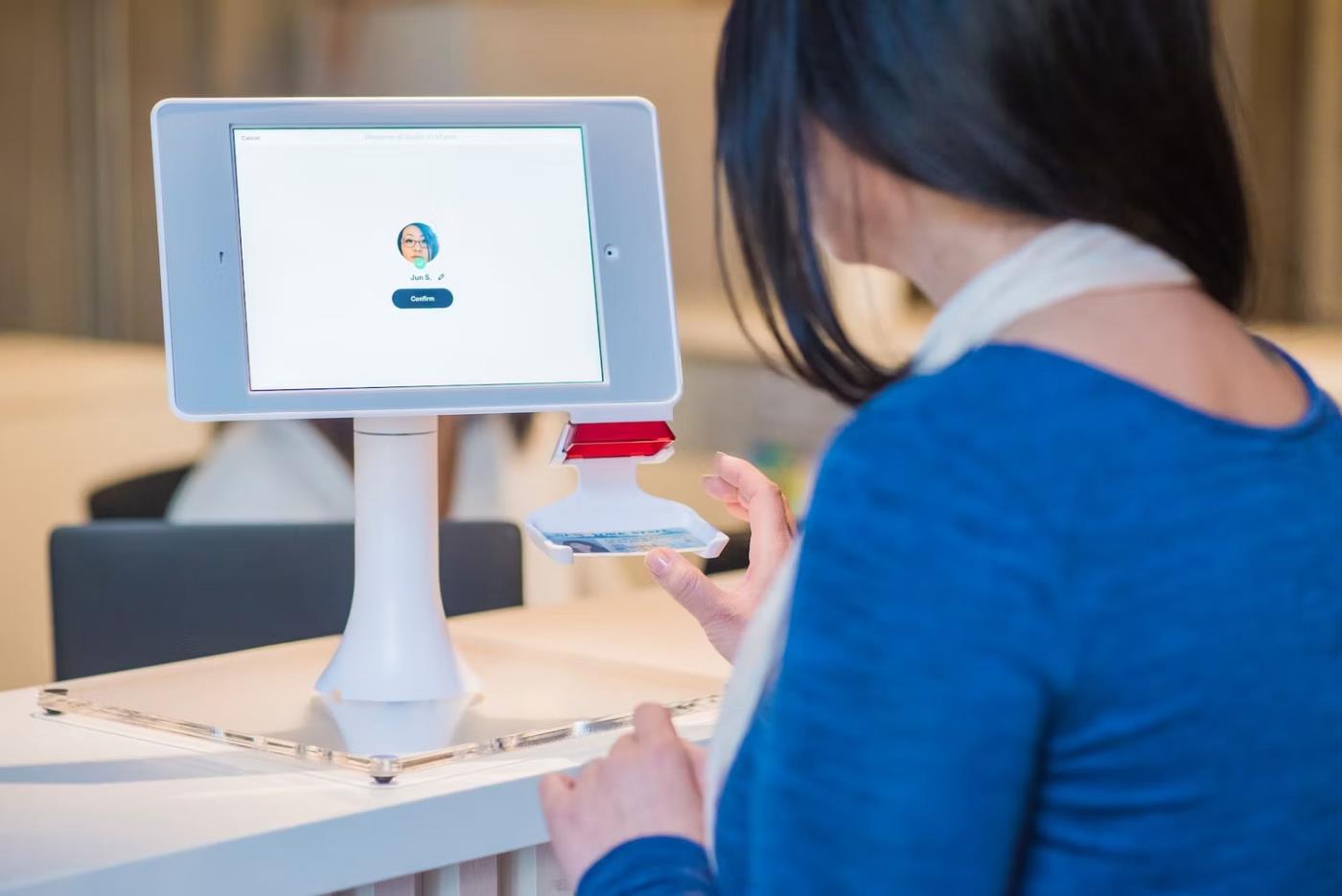
O número pi ( π ) é uma constante matemática definida como a circunferência de um círculo dividida por seu diâmetro. Embora pi esteja próximo de 3,14, em alguns casos pode ser necessário um valor mais preciso para o cálculo.
A boa notícia aqui é que o Excel sabe de cor pi até o 15º número. Você pode chamar pi no Excel com a função PI e até combiná-lo com outras funções do Excel.
Como funciona a função PI no Excel
Como a função PI no Excel não possui argumentos, seu objetivo é simplesmente chamar PI na fórmula. Aqui, você pode expressar pi usando PI:
=PI().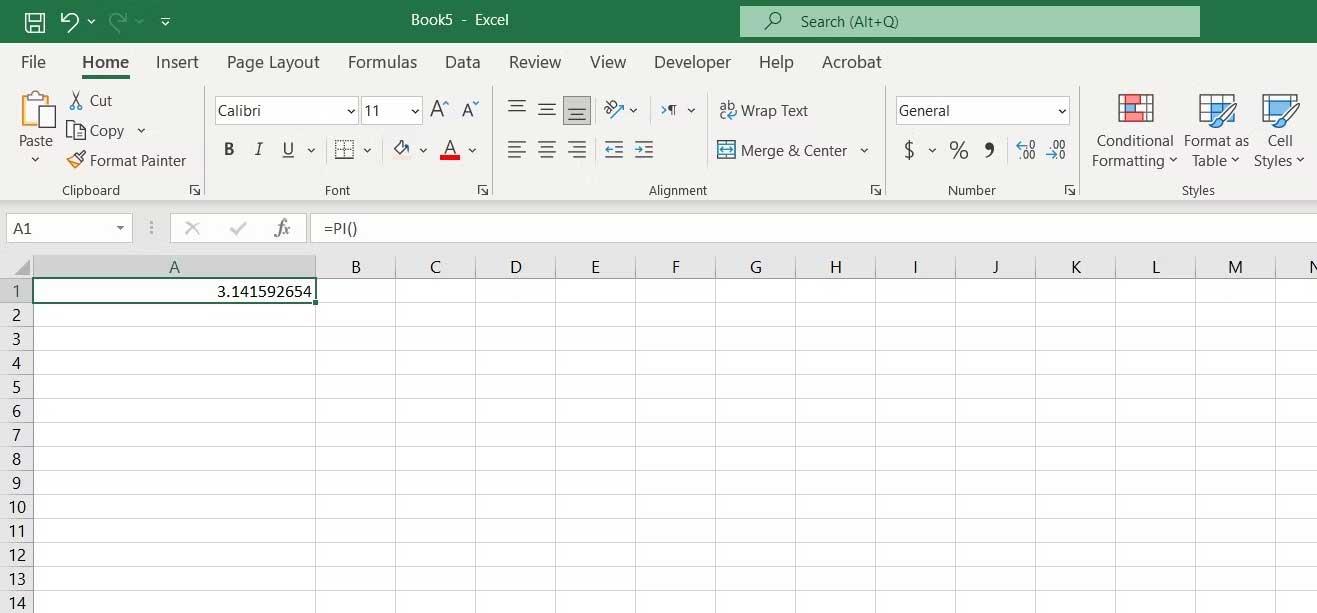
O Excel agora exibirá pi, com precisão de 15 dígitos. Se não quiser mostrar tudo, você pode usar a formatação personalizada do Excel para limitar os decimais.
Use Pi para cálculos no Excel
Agora, pi não são todas as funções da função PI. Como o PI não aceita argumentos, o Excel o trata como um valor numérico em vez de uma função.
Isso significa que você pode chamar PI na fórmula e, em seguida, realizar operações matemáticas nela. Considere o seguinte exemplo:
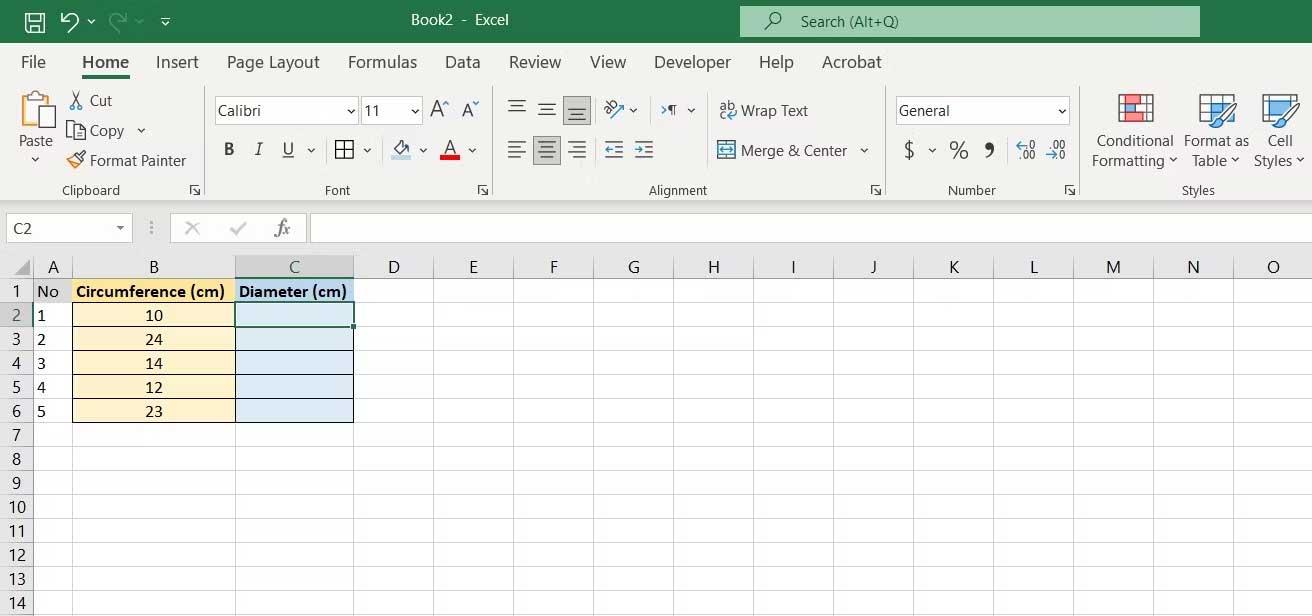
Nesta planilha você vê as circunferências de cinco círculos e o objetivo é calcular seus diâmetros. Como a circunferência de um círculo é o diâmetro multiplicado por pi, você pode resolver o problema com uma divisão simples.
1. Selecione a primeira célula no local onde deseja exibir os resultados. Essa é a célula C2 neste exemplo.
2. Na barra de fórmulas, insira:
=B2/PI()
3. Pressione Enter .
4. Arraste a barra de preenchimento e solte-a nas células abaixo.
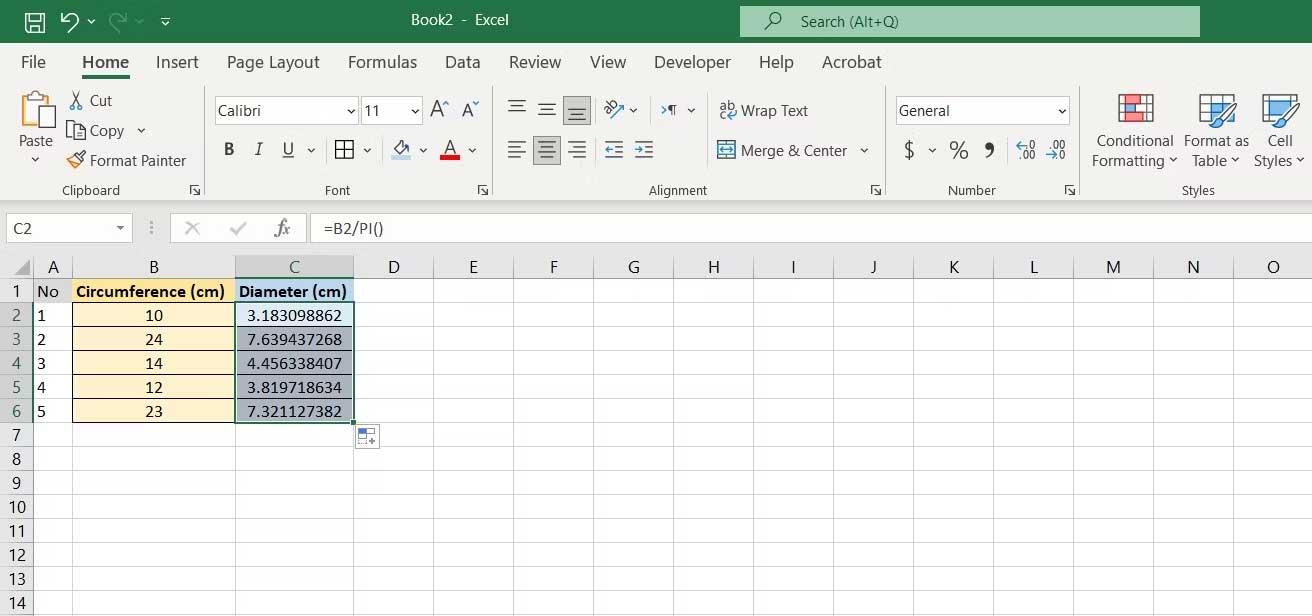
Você verá o diâmetro de cada círculo. A fórmula aqui é calcular o valor do perímetro na célula B2 e, em seguida, dividi-lo por pi usando a função PI.
Use Pi com outras funções do Excel
Você também pode usar PI em qualquer função do Excel que aceite valores numéricos. Isso é útil quando você usa funções trigonométricas do Excel.
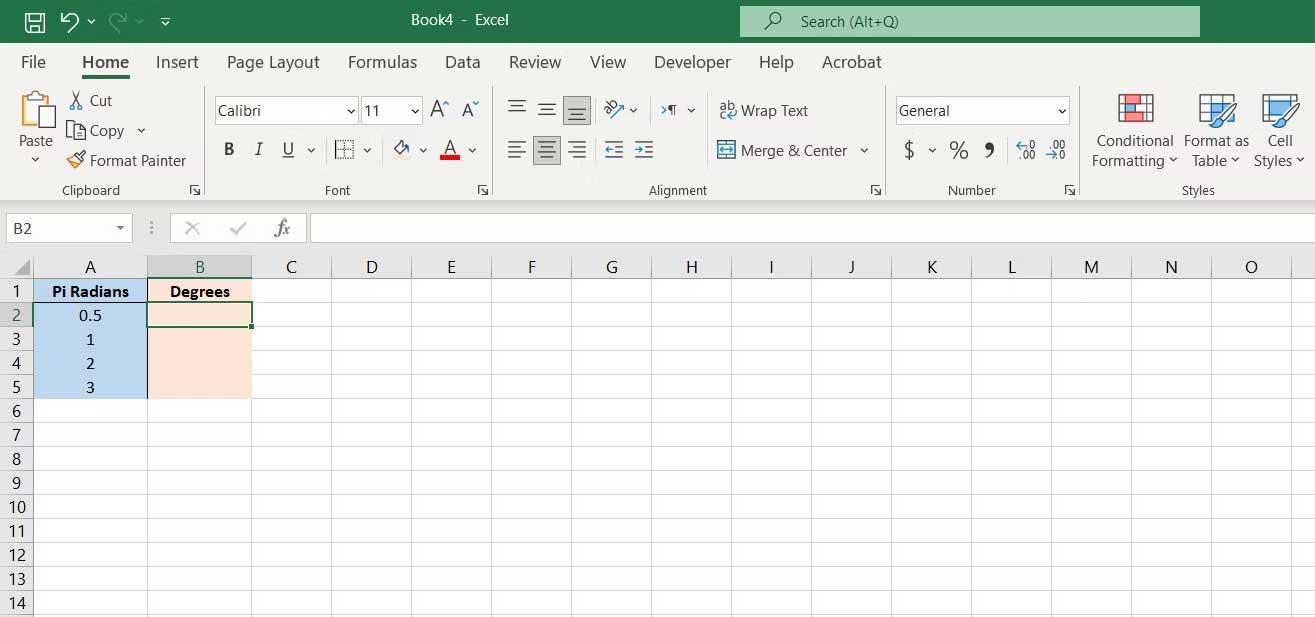
Neste exemplo, você tem vários ângulos em pi radianos para convertê-los em níveis mais viáveis. Pi radianos são iguais a um radiano multiplicado por pi.
Aqui, usaremos uma combinação das funções PI e DEGREES. DEGREES é uma função do Excel que calcula valores em radianos e os converte em graus.
=DEGREES(value_in_radians)
Veja como você pode converter radianos pi em graus no Excel:
=DEGREES(A2*PI())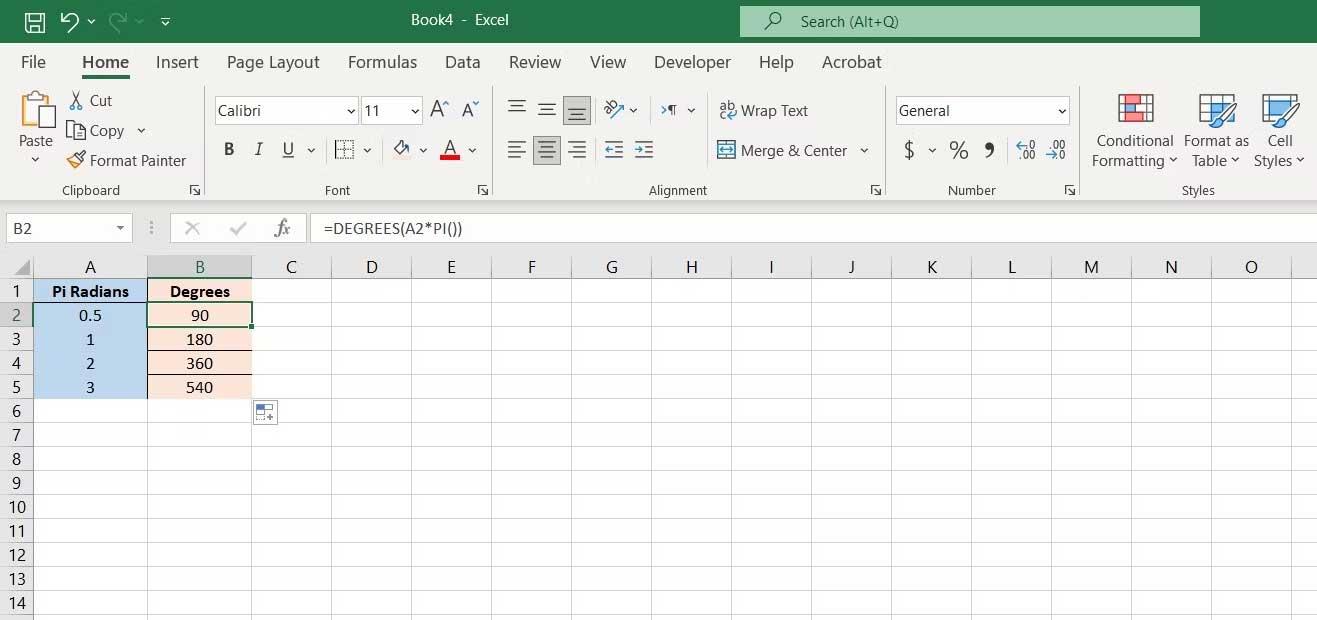
Acima está tudo o que você precisa saber sobre a função PI no Excel. Espero que o artigo seja útil para você.
Saiba como você pode abrir arquivos antigos do Excel com o Excel 365 (2016/2019).
Aprenda tudo sobre a função IFS no Excel. Descubra como usar a função IFS no Excel 2016 para otimizar suas planilhas.
Aprenda como usar a função Match no Excel para encontrar a posição de valores em intervalos e arrays. Veja exemplos práticos e dicas úteis.
Descubra como usar a função XLOOKUP no Excel e melhore sua produtividade de forma eficiente.
MehmetSalihKoten, um usuário do Reddit, criou uma versão totalmente funcional do Tetris no Microsoft Excel.
Para converter unidades de medida no Excel, usaremos a função Converter.
Qual é a função HLOOKUP? Como usar a função HLOOKUP no Excel? Vamos descobrir com LuckyTemplates!
A função IFERROR no Excel é bastante usada. Para usá-lo bem, você precisa entender a fórmula IFERROR do Microsoft Excel.
Qual é a função VALOR no Excel? Qual é a fórmula do valor no Excel? Vamos descobrir com LuckyTemplates.com!
A função EOMONTH do Excel é utilizada para exibir o último dia de um determinado mês, com uma implementação muito simples. Você obterá então o último dia de um mês específico com base nos dados que inserimos.







